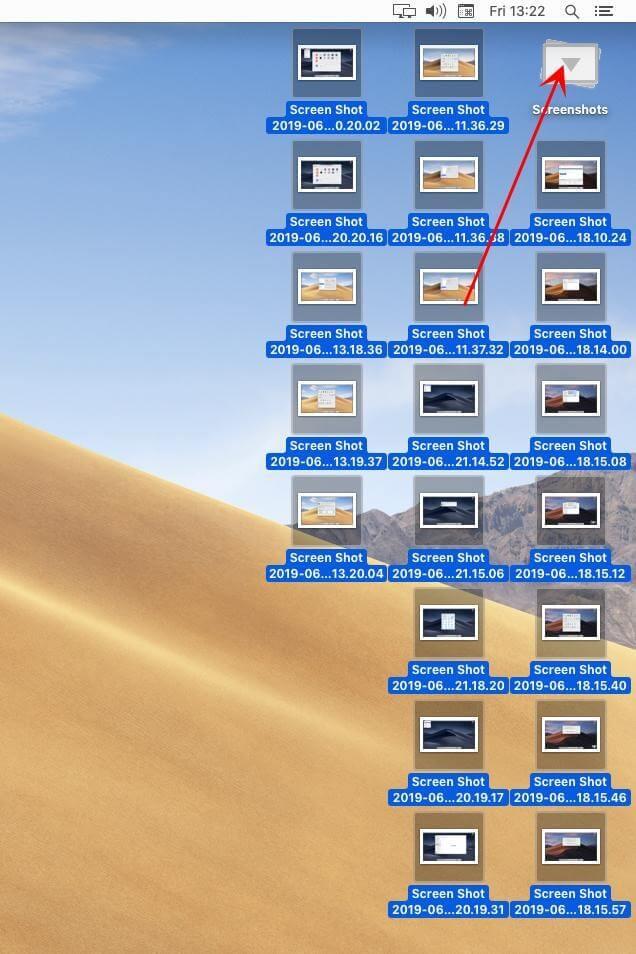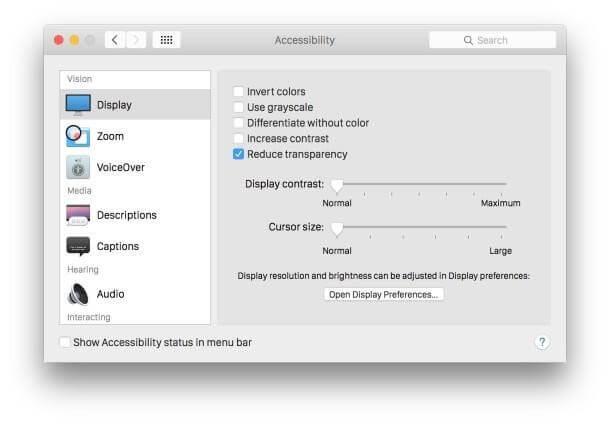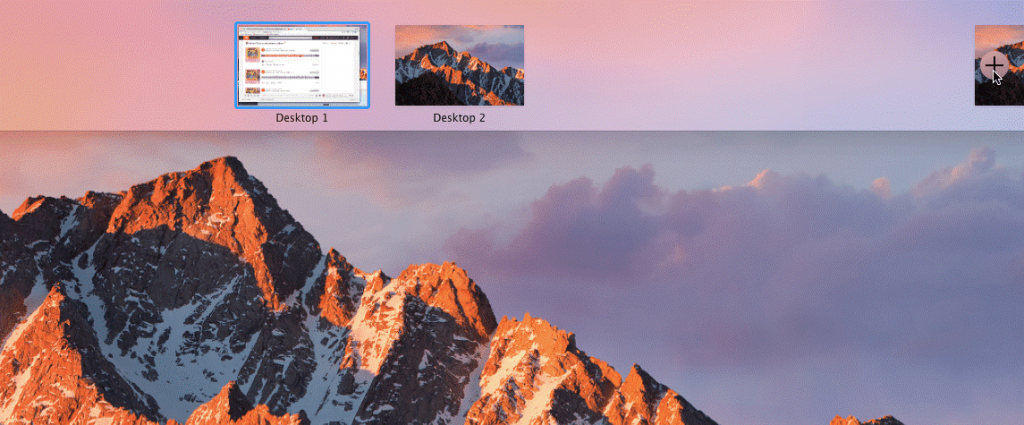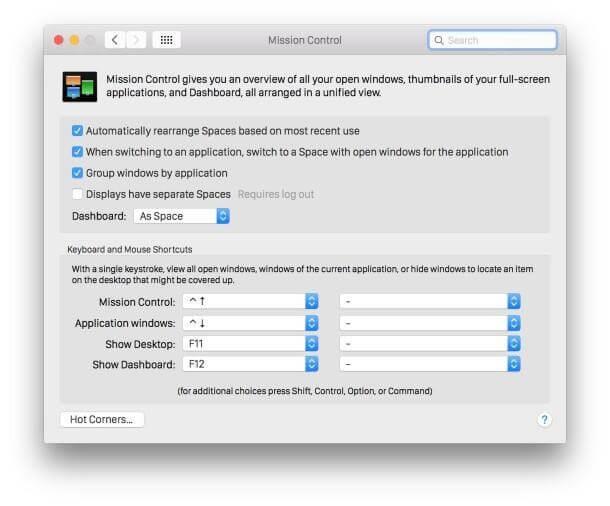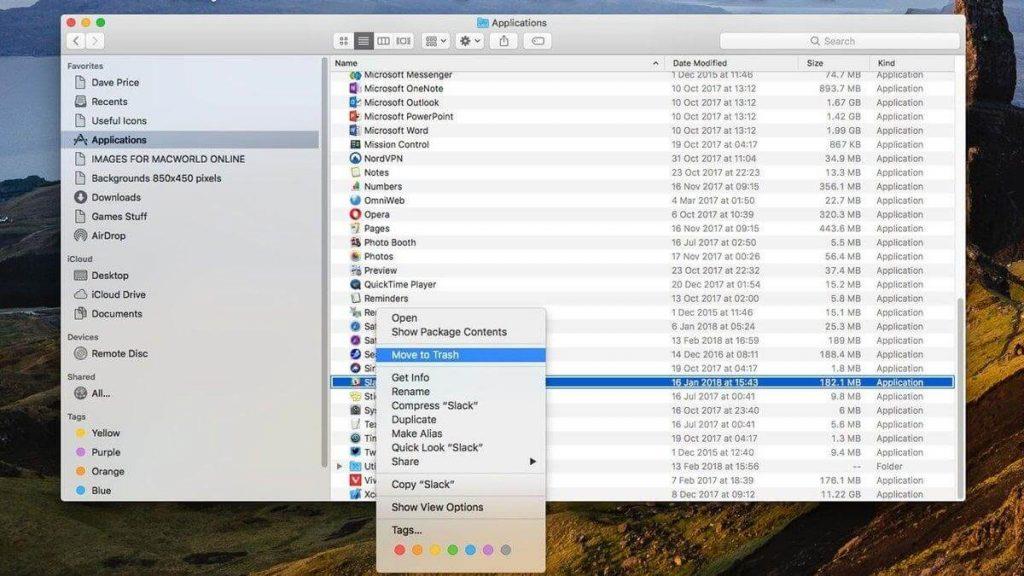Hver gang du sjekker aktivitetsmonitoren på Mac-en, må du ha oppdaget WindowServer-prosessen , som alltid tar mye CPU-kraft. Nå lurer du kanskje på, hva er WindowServer-prosessen, hvorfor kjører den på Mac, hvorfor bruker den så mye CPU-ressurser, er den trygg, og så videre. Vel, i dette innlegget vil vi diskutere alle spørsmålene dine relatert til WindowServer-prosessen!
Hva er WindowServer-prosess og er det trygt?
I lekmannstermer er det macOS-prosessen som er ansvarlig for å håndtere hele den visuelle siden av skrivebordet – Dock-linjen, menylinjen og så videre. WindowServer-prosessen gjør kontrollen mellom brukergrensesnittet og maskinvaredelen . Det er flere ting som resulterer i at WindowServer tar opp flere CPU-sykluser. Den inkluderer alle mappene/filene som er plassert på skrivebordet, aktiverte effekter som gjennomsiktighet og skygger, et rotete skrivebord med ikoner og eldre Mac-er som kjører nyere versjoner (sliter med visuelle effekter).
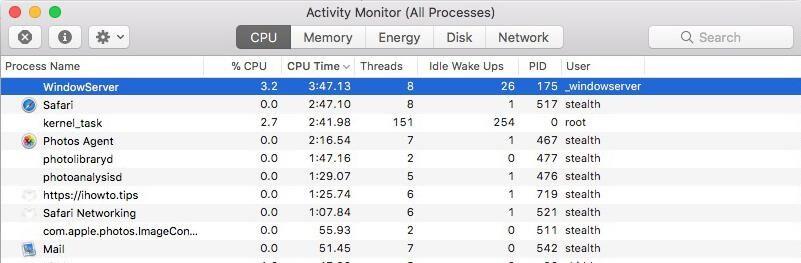
Ressursforbruksforholdet til prosessen WindowServer øker høyt på grunn av mange årsaker, noe som automatisk fører til svak Mac-ytelse. Alle programmene dine begynner å blokkere, det blir vanskelig å få tilgang til Finder, skjermspareren begynner å riste og alle utførte kommandoer ser ut til å være forsinket.
 Ekstra tips
Ekstra tips
Ekstra tips:
Hvis du ser at Mac-en din fungerer sakte eller ikke reagerer, installer Cleanup My System med en gang. Smart Cleanup-funksjonen fungerer ganske bra. I tillegg kjører applikasjonen flere rengjørings- og optimaliseringsrutiner for å frigjøre unødvendig okkupert RAM (e-postvedlegg, søppelposter, store og gamle filer), rense søppelfiler, logger, informasjonskapsler og andre overflødige data som kan hemme den generelle ytelsen.


For å vite mer om Mac-verktøyet for rengjøring, optimalisering og beskyttelse , klikk her for å lese hele anmeldelsen!
Hva kan vi gjøre for å senke WindowServer CPU-bruk på Mac?
Liste over innhold
Her er følgende ting du kan gjøre for å redusere WindowsServer CPU-bruksproblem på Mac:
1. Minimer antallet filer og mapper som er lagret på skrivebordet
For eksempel, hvis du har 30 filer på skrivebordet og 10 mapper, prøv å legge dem alle til én mappe, eller du kan fjerne nålene fra skrivebordet og flytte til et annet sted. Når du gjør det, vil WindowServer-prosessen ganske enkelt fokusere på ett visuelt element i stedet for 40.
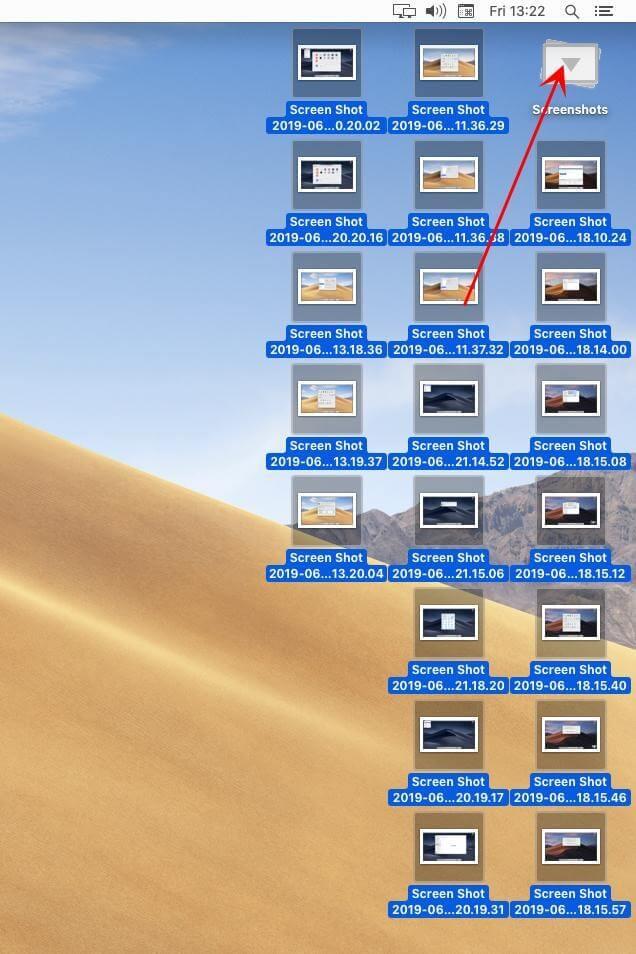
Du vil kanskje lese: 15 beste måter å rydde opp i Mac, MacBook, iMac
2. Lukk nålevinduene
Du må ha forstått hvordan WindowServer Process bruker CPU-sykluser. Jo flere Windows- og nettleserfaner vil være åpne, jo mer ressurser vil bli brukt. Hvis du bruker en eldre maskin, vil ressursforbruket sikkert være mer. Lukk derfor unødvendige åpnede nettleserfaner for å redusere forbruket. I tilfelle et program startes i bakgrunnen, noe som ikke er til nytte for øyeblikket, bare avslutte dem for å administrere CPU-bruk på Mac.
3. Deaktiver transparente effekter
Funksjoner som legger til visuelle effekter er ansvarlige for å ta mer RAM og andre systemressurser. Bare deaktiver de gjennomsiktige effektene på Mac-en for å få enheten til å fungere jevnt og raskere. Det vil gi et betydelig løft til maskinen din. Slik gjør du det:
- Naviger til Systemvalg.
- Gå til Tilgjengelighet og gå mot Vis-alternativet.
- Merk av i boksen ved siden av Reduser gjennomsiktighet.
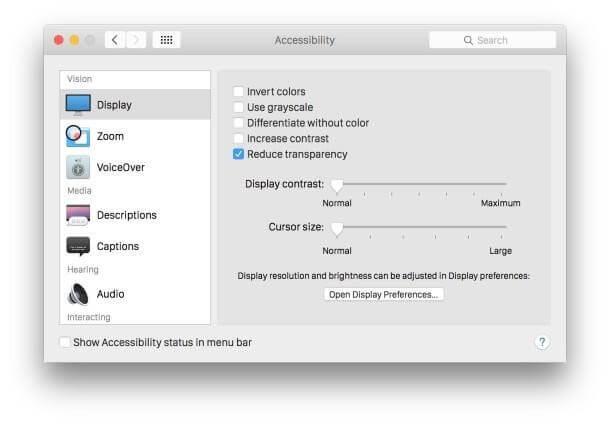
Dette vil senke WindowServer CPU-bruk på Mac. I tillegg til dette kan du prøve følgende løsninger.
4. Reduser flere skrivebord
Vel, flere brukere har anbefalt at lukking av antall stasjonære datamaskiner fra Mission Control har gjort en betydelig forskjell. Prøv følgende:
- Trykk på F5-tasten for å starte Mission Control på din MacBook.
- Hold nå musepekeren på et hvilket som helst skrivebord du ikke bruker for øyeblikket.
- Trykk på (X)-knappen for å lukke den!
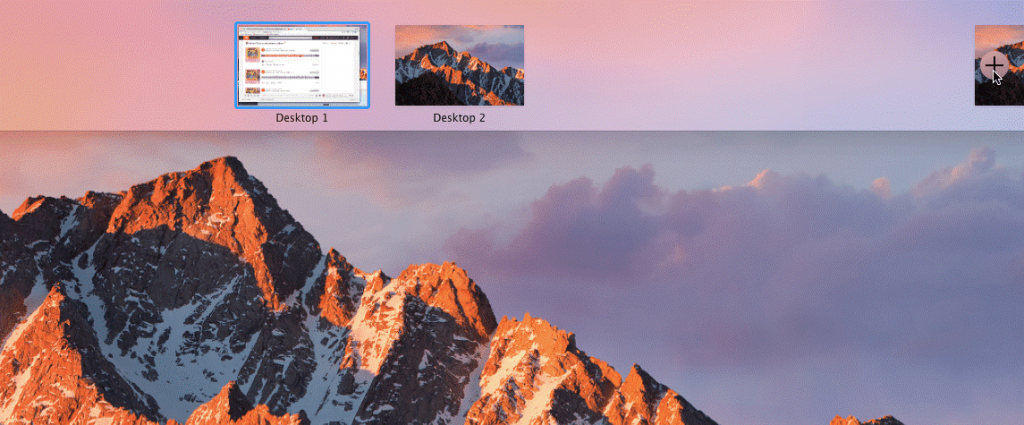
5. Har du flere skjermer? Slå av mellomrom for hver
I tilfelle du har et oppsett med flere skjermer, er det neste du bør prøve å redusere WindowServer CPU-bruk på Mac følgende:
- Start Systemvalg og naviger til Mission Control.
- Nå slår du ganske enkelt av innstillingen som sier "Skjermer har separate mellomrom".
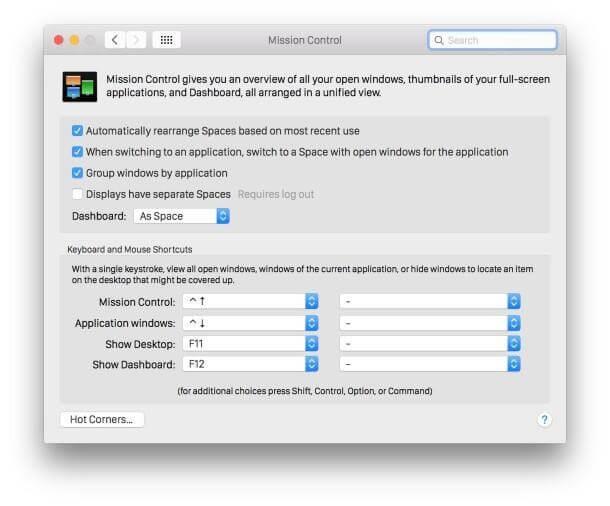
- Start Mac-en på nytt for å implementere endringene!
I tillegg til dette må du slutte å omorganisere Mission Control Spaces. Prøv å slå av innstillingene for «Rekkefølge automatisk mellomrom basert på siste bruk». Flere brukere har sett en stor forbedring på Mac for å redusere WindowsServer CPU-bruk.
Det kan være lurt å lese: Hvordan fikse skjermflimmerproblem på Mac, MacBook og iMac?
6. Fjern problematiske apper fra Mac-en
Noen ganger kan en feil i et program eller virusinfeksjon forårsake WindowsServer høy CPU-bruk på Mac. Så gå gjennom listen over programmer som er installert på maskinen din, og hvis du mistenker at en uønsket app lager plass på datamaskinen din eller ikke husker å installere, fjerner du den.
For raskt å slette et program på Mac, er alt du trenger å gjøre:
- Finn det spesifikke verktøyet i Finder.
- Dra appen til papirkurven. Alternativt kan du velge den og gå til Fil > Flytt til papirkurven.
- Du kan bli bedt om å skrive inn brukernavn og passord.
- Fortsett å fjerne appen fra Mac-en.
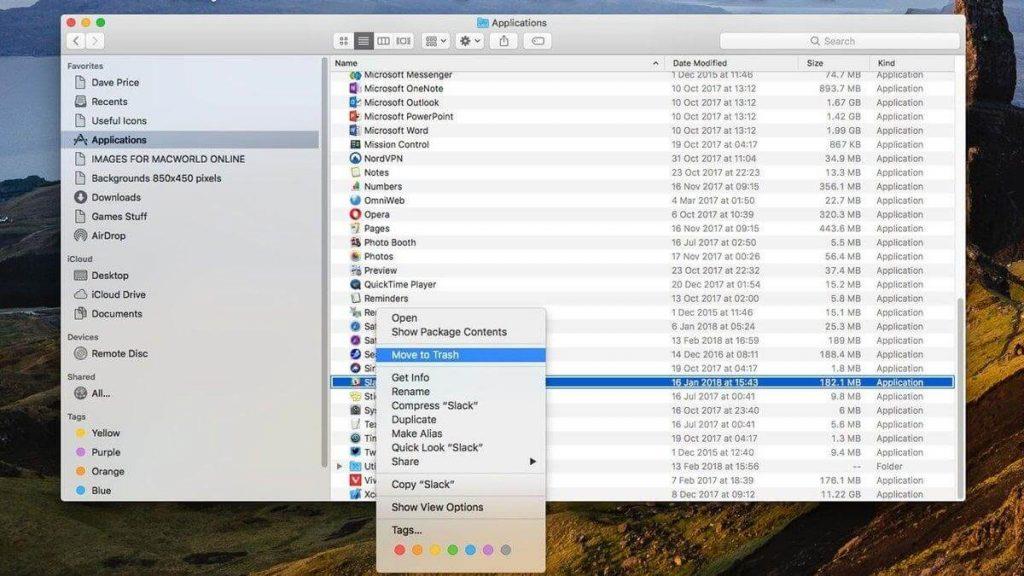
Ikke glem å tømme papirkurven regelmessig for å sikre at ingen overflødige data hoper seg opp på lagringsplassen din eller spiser RAM som forårsaker høy CPU-bruk i WindowServer på Mac. I tillegg til dette anbefaler vi på det sterkeste å kjøre en skadelig programvareskanning på Mac-en for å frigjøre systemet fra skadelig innhold og andre trusler.
Den siste utveien – Fiks eller lavere WindowsServer CPU-bruk på Mac (2021)
Hvis ingen av løsningene fungerte for deg for å fikse problemer med høy CPU-bruk forårsaket av WindowServer-prosessen, gjenstår det siste alternativet for å tilbakestille NVRAM eller PRAM på Mac-en. Ved å gjøre det kan du løse mange problemer som dukker opp på MacBook-en din, for eksempel manglende evne til å endre skjermoppløsningen, batteriet lader ikke ordentlig, enheten kan ikke gjenkjenne eksterne enheter , merkelig muserullehastighet og mer. Du kan gå gjennom den følgende veiledningen for å vite om prosessen i detalj.
Kjenner du noen andre metoder for å redusere WindowServer CPU-bruk på Mac? Del dine forslag i kommentarfeltet nedenfor! Ikke glem å sjekke ut oss på Facebook og YouTube .

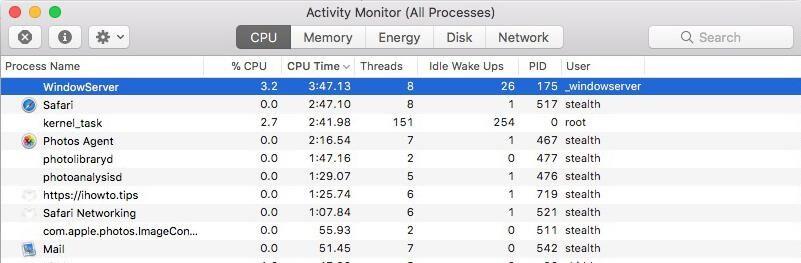
 Ekstra tips
Ekstra tips